În prezent, aproape toată lumea trebuie să utilizeze computerul și folosește-l în lucrătorii, și în afacerile interne. Pentru ușurința de utilizare și de date există un dispozitiv de mare cum ar fi o unitate flash USB. Omul modern aproape nu se poate face fără acest dispozitiv în viața de zi cu zi. Cu toate acestea, există un avertisment - în funcție de sistemul de operare care aveți nevoie și stick pentru a schimba formatul. Cum de a face uz de drive-uri detașabile și convenabil pentru macbook pentru un computer normal?
Cum sa format o unitate USB flash în MacBook?
În cazul în care sunteți un proprietar mândru de un MacBook sau MacBook Air cu siguranta va trebui să configurați o unitate flash USB pentru a fi utilizat cu acest tip de aparat. De fapt, totul depinde de sistemul de operare al computerului. Având în vedere că are propriul sistem MacBook de operare, este nevoie de un format diferit decât stick-ul calculatoarele OS care este Win.

Pentru a formata o unitate flash USB pentru MacBook sau un MacBook Air va trebui să facă un număr de următoarele:
- Conectați unitatea flash USB la MacBook Air sau orice alt Mac.
- Du-te la „Programe“ tab-ul și du-te prin meniul „Utilități“.
- În continuare, accesați fila „Disk Utility“ în bara laterală, care va fi unitatea flash.
- Când derulați în partea de sus a ferestrei va afișa patru opțiuni, dintre care unul este „Erase“
- Ea Tab „Erase“ este responsabil pentru formatarea pe Mac-uri.
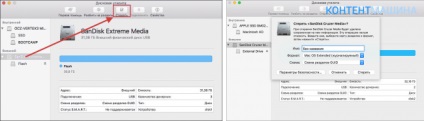
Configurarea o unitate flash pentru MacOS și Windows
Pentru utilizarea convenabilă a flash drive-urile de pe ambele sisteme de operare, trebuie să configurați unitatea flash USB. În primul rând, trebuie să decideți ce calculatorul lucrați mai mult și în cazul în care este nevoie probabil de formatare.
Pentru a reformata unitatea flash USB la noul format este necesar să se deschidă în același mod ca și în versiunea anterioară: „Programe“ - „Tools“ - „Disk Utility“ - „Erase“. Faceți clic pe meniul „Erase“, există mai multe tipuri de formatare mass-media și de a schimba sistemul de fișiere:
- Mac OS Extended (jurnalizate);
- Mac OS Extended (tastatură reg contabilitate, cafea.);
- MS-DOS (FAT);
- ExFAT.
Când ați terminat cu stick-ul de memorie nu uitați să-l eliminați în condiții de siguranță.
Ce format ar trebui să folosesc?

Mac OS Extended
Acest lucru nu este cel mai bun mod de a fi compatibil cu Win Media ascutita de Mack. Acest sistem este proiectat de Apple în primul rând pentru Mac. Prin urmare, dacă intenționați să utilizați unitatea exclusiv pentru computerele Apple, atunci aceasta este opțiunea dumneavoastră. Cu toate acestea, merită să ne amintim că pe Windows acest format Flash nu se va deschide.
La fel ca precedent nu este opțiunea cea mai convenabilă. Acest format este măcinat pentru a fi deschis în astfel de sisteme de operare cum ar fi Windows XP, Vista, Windows 7 și 8. Dar de multe ori există o eroare la pornirea echipamentului, din moment ce nu aveți suficient de un upgrade al sistemului de operare sau orice drivere și setările. Prin urmare, după cum vedeți, această opțiune va fi considerată foarte fiabil în funcționare.
MS-DOS (FAT)
NTFS - este N ew T echnology F S lle ystem. Acesta diferă de formatul anterior este complet principiul opus. Dacă sunteți un utilizator pe cineva PC-ul ar trebui să sistemul de operare Windows, dar uneori toate încă mai trebuie să utilizați Mac-uri, dar acestea nu sunt computerul dvs. principal - formatul este potrivit pentru tine, ca nimeni altcineva. Utilizarea lui Mac OS va avea acces numai la fișierele de pe o unitate flash si reformata in orice alta nu va fi posibilă.
Utilizarea software suplimentar pentru a formata

Dacă nici unul dintre formatele nu este pentru tine un acces convenabil și versatil, precum și setările unui dispozitiv de stocare amovibil este nevoie în mod constant de la orice dispozitiv - există un program bazat pe taxa de «Paragon NTFS pentru Mac OS X». intuitiv suficient în felul lui. Pentru a utiliza, trebuie să-l instalați pe computer. Când faceți acest lucru o nouă oportunitate de formatare apare în setările de Disk Utility:
- Windos NT Filesystem (comprimat);
- Windos NT sistem de fișiere.
Varianta «comprimat» se referă la compresia datelor. Oricare dintre aceste opțiuni nu este potrivit pentru utilizarea pe Win și MacOS. Există o posibilitate de formatare unitate NTFS-formatat sub maci OS. Când ați terminat cu stick-ul de memorie nu uitați să-l eliminați în condiții de siguranță. Formatat unitatea flash pot fi scrise absolut orice format.
Cum de a stabili formatul unității flash?
Pentru a determina ce funcționează memoria de sistem de fișiere de card, trebuie să mergeți la fila Tipul unui sistem de fișiere și validați tipul de sistem de fișiere. În interiorul paranteze este numele voinței, din care se poate vedea mai sus. De exemplu, (MS-DOS (FAT32)).
De ce MacBook nu vede unitatea flash USB?
În cazul în care computerul nu vedea mass-media, singura cale de a rezolva - este în „Disk Utility“ pentru a trece la punctul - „prim ajutor“, și să lucreze cu deciziile „Verificare disc“ și „disc de reparare“. Doar atunci când nu utilizați eliminarea în condiții de siguranță a datelor de antrenare pot fi șterse sau „năruie“.
Când ați terminat cu stick-ul de memorie nu uitați să-l eliminați în condiții de siguranță.